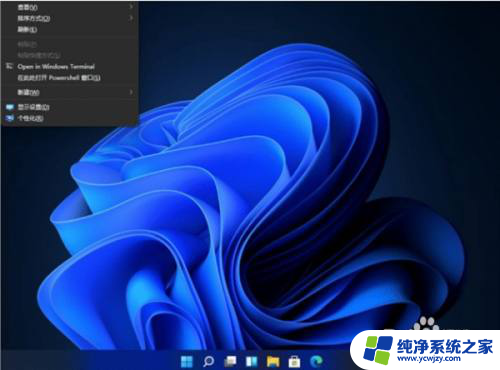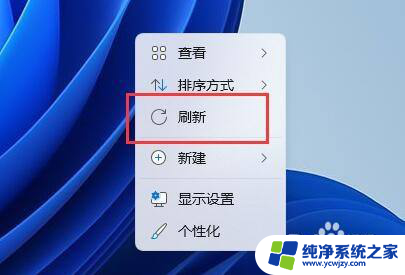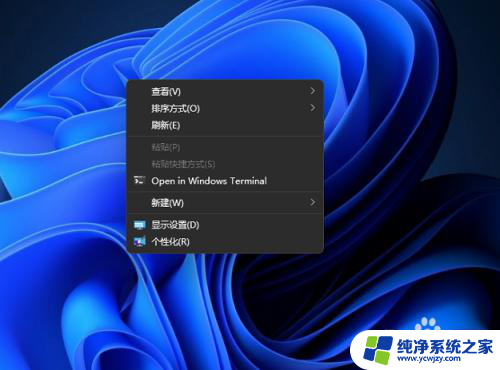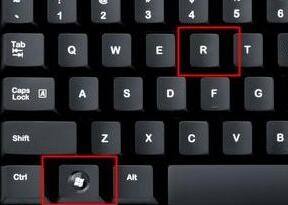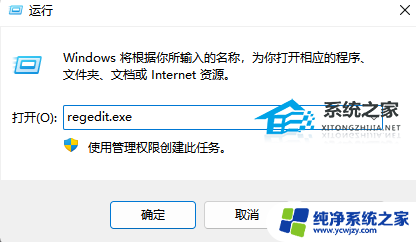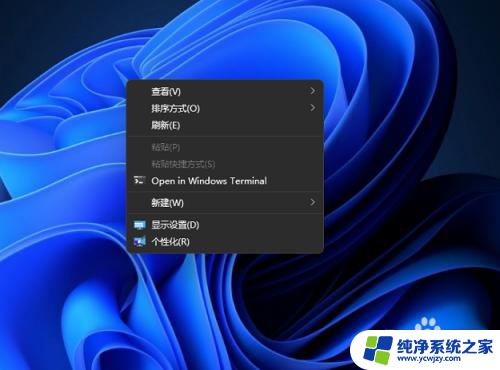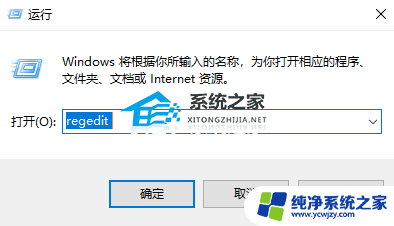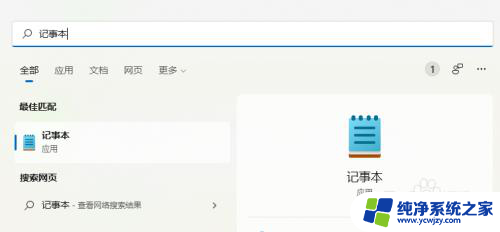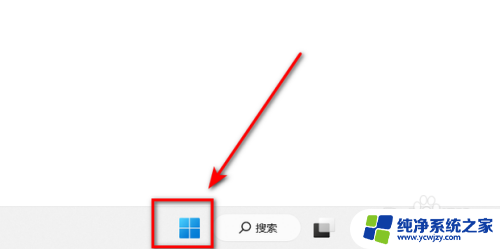win11右键刷新怎么没了 win11右键无刷新怎么处理
更新时间:2024-03-28 13:56:52作者:jiang
Win11系统更新后,许多用户发现右键刷新功能不见了,这给他们带来了困扰,在Win11系统中,右键刷新是一个十分常用的功能,因此用户们纷纷在寻找解决办法。对于这种情况,有一些用户尝试了不同的方法来解决,例如通过一些快捷键或者第三方软件来替代右键刷新功能。这些方法并不能完全满足用户的需求,如何处理Win11系统右键无刷新的问题成为了用户们关注的焦点。
具体步骤:
1.方法一
键盘中按住shift+f10直接打开桌面的二级菜单,现在我们就可以刷新了。想持续刷新的话,按住f5即可。
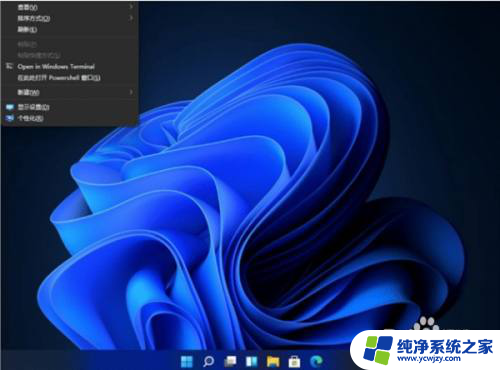
2.方法二
1:鼠标在桌面右键,找到show more options。
2:点开选项后,我们就可以在二级菜单中进行刷新。
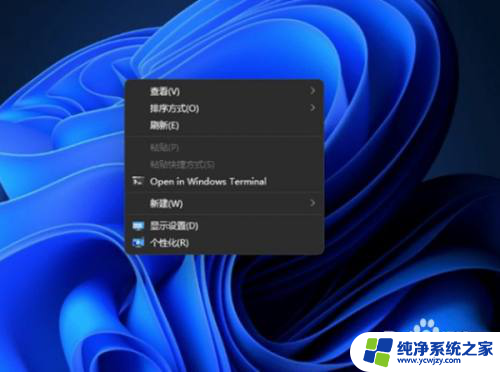
3.总结
以上就是关于win11右键桌面没有刷新该怎么解决的相关文章分享,希望此文章能对你有所帮助。

以上是关于win11右键刷新选项消失的所有内容,如果遇到相同问题的用户,可以参考本文中介绍的步骤来修复,希望对大家有所帮助。